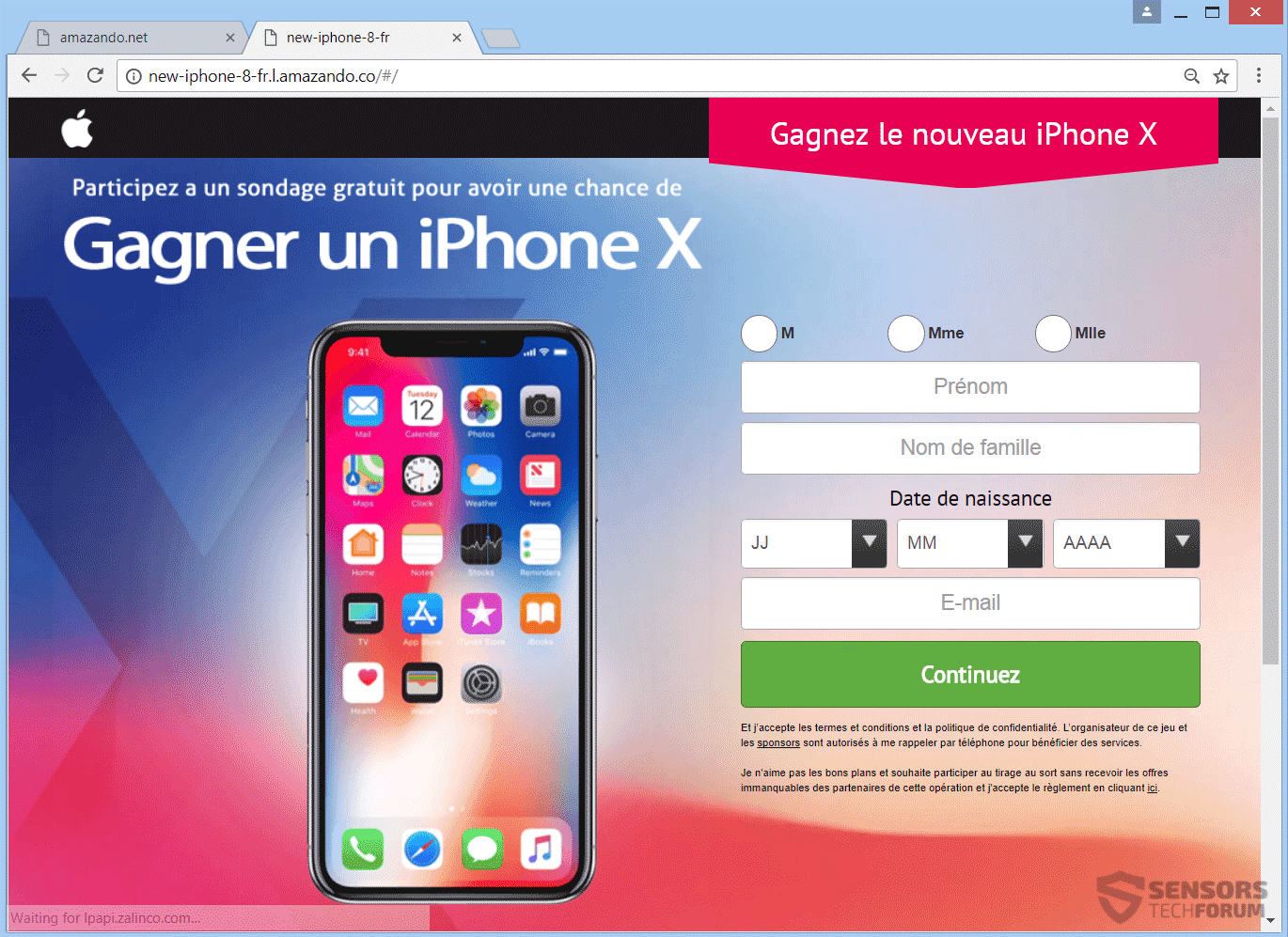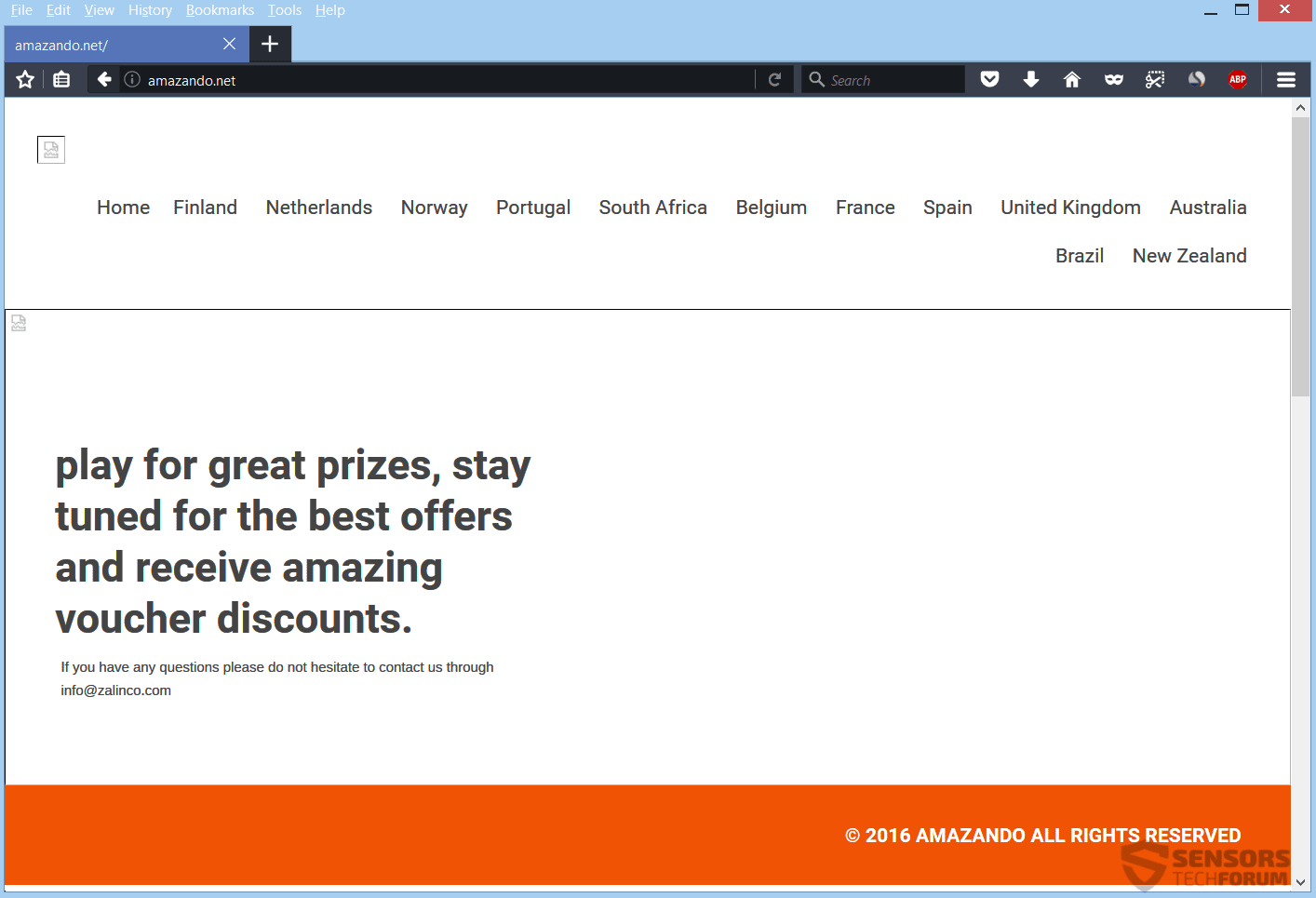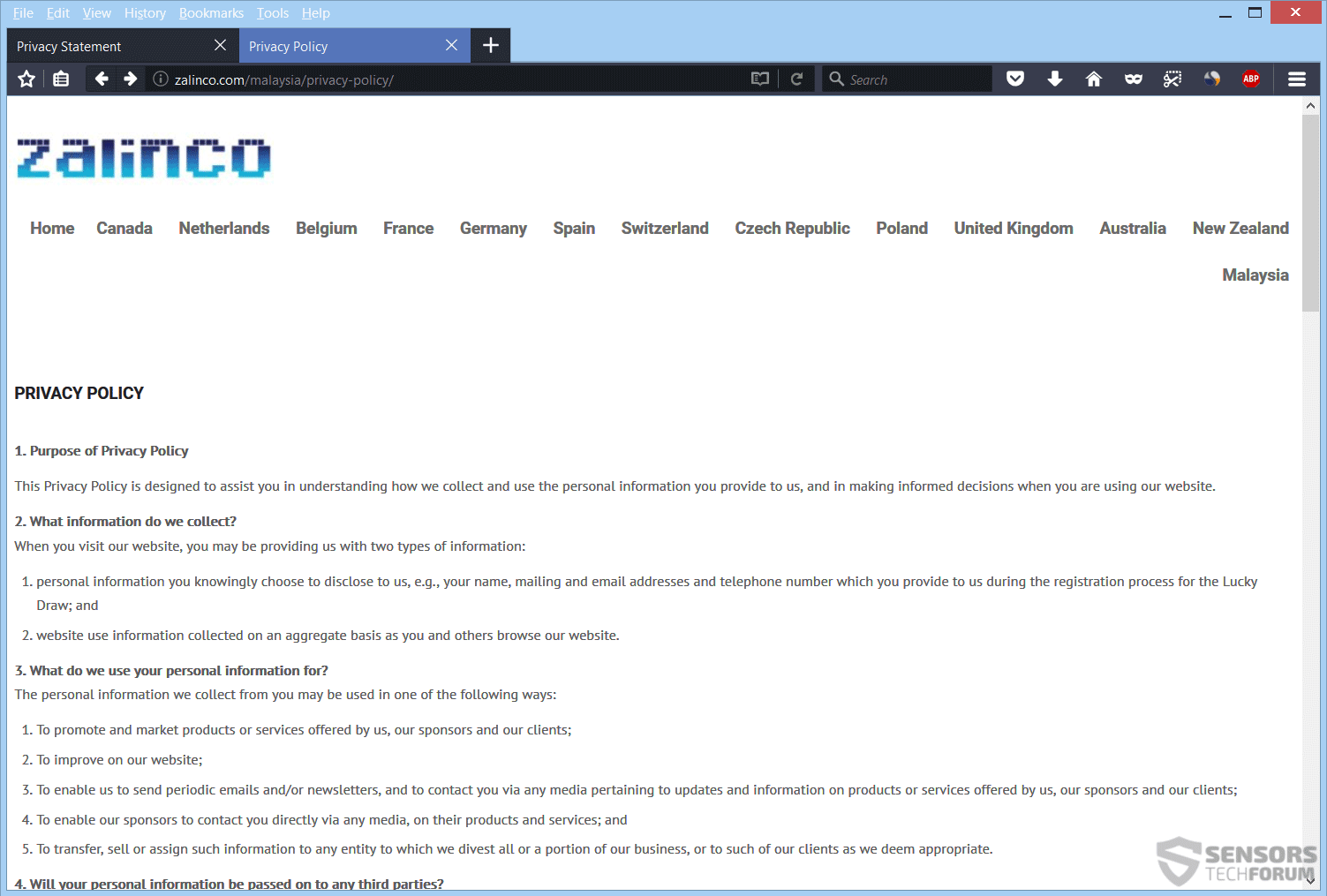Este artigo irá ajudá-lo a remover Martelos absolutamente. Siga as instruções de remoção para o adware dada no final do artigo.
Martelos é um site que apresenta uma extensão. O site é o domínio inicial de um adware com o mesmo nome Martelos. Exceto a extensão, qualquer software relacionado a ele enviará anúncios em seus navegadores, que classifica-o como adware. o Martelos site é sobre compras e muitos cupons diferentes, promoções e descontos, que provavelmente não são do seu interesse.

Resumo ameaça
| Nome | Martelos |
| Tipo | adware, PUP |
| Pequena descrição | Anúncios gerados a partir deste site pode exibir em outros sites e redirecioná-lo. |
| Os sintomas | Você vê anúncios em seus navegadores, como pop-ups ou anúncios in-game. Você pode ser redirecionado a partir de anúncios e links sobre negócios no site. |
| distribuição Método | Instalações freeware, pacotes integrados |
| Ferramenta de detecção |
Veja se o seu sistema foi afetado por malware
Baixar
Remoção de Malware Ferramenta
|
| Experiência de usuário | Participe do nosso Fórum para discutir Amazando. |

Amazando - Métodos de Distribuição
Martelos pode distribuir através de uma configuração de instalação de terceiros. Aplicativos conectados ao Amazando podem invadir seu computador, sem o seu conhecimento de que. pacotes integrados e configurações do freeware pode ser distribuir este adware. configurações do instalador como aqueles poderia ser definido por padrão para instalar componentes adicionais. Para evitar instalações de tais aplicativos indesejados, você tem que procurar o personalizadas ou avançado configurações. De lá, você deve ser capaz de desmarcar qualquer componente que não é necessário.
Martelos pode distribuir-se por usar sites semelhantes que estão hospedando seus anúncios. Sites como os que muitas vezes oferecem quase o mesmo ofertas de compras e pode ter abundância de links de redirecionamento. Ao clicar em apenas um link de redirecionamento ou anúncio poderia enviar o adware de seu sistema de computador. além do que, além do mais, banners, pop-ups, bem como mais tipos de anúncios podem ser colocados na internet para popularizar esta plataforma de compras. Estes tipos de anúncios pode redirecionar para o domínio principal do adware. Todos os navegadores que podem ser afetados são: Mozilla Firefox, Google Chrome, Internet Explorer e Safári.

Amazando - Descrição detalhada
Martelos é o URL principal para este site relacionado a compras que leva o nome da plataforma que o acompanha, nomeadamente Martelos. O site pode carregar pop-ups e outros conteúdos de publicidade como você usá-lo. O site, junto com suas ofertas de compras e todos os tipos de aplicativos associados, pode gerar grandes quantidades de anúncios.
Você pode ver a página principal do site aqui:
Martelos gera anúncios como caixas de pop-up, banners e alguns poucos outros, também. Muitos negócios de compras estão sendo gerados pelo site. Exceto as ofertas de compras, existem descontos, cupons, e todos os tipos de conteúdo relacionado que são gerados em seus navegadores.
No caso do software do navegador e da máquina do seu computador terem algum programa associado a esta plataforma de adware ou sua extensão, você pode testemunhar um monte de conteúdo patrocinado, anúncios direcionados, e redirecionar links que mostram quando a navegar on-line.
É assim que um anúncio conectado aos sites do Amazando se parece:
Anúncios poderia ter um daqueles textos dentro deles:
- Anúncio do Amazando
- Desenvolvido por Amazando
- Anúncio do Amazando
- Anúncios do Amazando
- Anúncio da Amazando
- Trazido a você pelo Amazando
o Martelos website poderia se espalhar links que pode redirecioná-lo para sites suspeitos para gerar tráfego. Este tráfego pode ser transformado em receita de utilizar um esquema de pay-per-click. Um grande número de anúncios no site pode estar associado a filiais ou parceiros do serviço orientado para compras. os anúncios, além de todos os outros conteúdos patrocinados pode coletar informações sobre você e sua atividade de navegação. Anúncios vinculados a Martelos pode ser na forma de banners, pop-ups, pop-unders, no jogo anúncios, acrescido no Texto anúncios ligações. Outros ad-tipos não estão excluídos mostrando bem.

Amazando - Política de Privacidade
o Política de Privacidade do Martelos site pode ser acessado a partir da parte inferior da página do site principal. Você pode ver uma imagem do que a política sob este parágrafo. Na política, afirma-se que o Martelos serviço de compras coleta informações sobre você e suas atividades de navegação. Anúncios de terceiros são também disse ser capaz de obter algumas informações. A plataforma de compras pode coletar informações de identificação pessoal e não pessoal, especialmente quando é fornecido por você, você mesmo. Contudo, a política completa é encontrada no domínio chamado “Zalinco.com”.
As seguintes informações serão coletadas de acordo com a Política em questão:
- endereço de IP
- Seu nome
- Seu endereço de correspondência
- Número de telefone
- Outra informação
Mais adiante na política, afirma-se que todas as informações acima, além de outro não pessoalmente identificável é compartilhado e monetizado. Além disso, de acordo com a mesma Política de Privacidade da Martelos existem tecnologias de rastreamento sendo usadas para adquirir dados sobre você.
Se você não gosta de como sua privacidade é invadida e tem um programa relacionado ao site no computador, então você deve remover o adware e seus arquivos relacionados.

Remover Amazando Adware
Remover Martelos manualmente a partir de seu computador, siga as instruções passo-a-passo manual fornecido aqui. Se a remoção manual não se livrar dos anúncios e compras website de aparecer, você deve procurar e remover as sobras com uma ferramenta anti-malware avançado. programa tal pode manter seu computador seguro no futuro.
- janelas
- Mac OS X
- Google Chrome
- Mozilla Firefox
- Microsoft borda
- Safári
- Internet Explorer
- Parar pop-ups push
Como remover o Amazando do Windows.
Degrau 1: Procure o Amazando com a ferramenta SpyHunter Anti-Malware



Degrau 2: Inicialize seu PC no modo de segurança





Degrau 3: Desinstale o Amazando e o software relacionado do Windows
Aqui é um método em alguns passos simples que deve ser capaz de desinstalar a maioria dos programas. Não importa se você estiver usando o Windows 10, 8, 7, Vista ou XP, esses passos vai começar o trabalho feito. Arrastando o programa ou a sua pasta para a lixeira pode ser um muito má decisão. Se você fizer isso, pedaços e peças do programa são deixados para trás, e que pode levar a um trabalho instável do seu PC, erros com as associações de tipo de arquivo e outras atividades desagradáveis. A maneira correta de obter um programa fora de seu computador é para desinstalá-lo. Fazer isso:


 Siga as instruções acima e você vai com sucesso desinstalar a maioria dos programas.
Siga as instruções acima e você vai com sucesso desinstalar a maioria dos programas.
Degrau 4: Limpe todos os registros, Created by Amazando on Your PC.
Os registros normalmente alvo de máquinas Windows são os seguintes:
- HKEY_LOCAL_MACHINE Software Microsoft Windows CurrentVersion Run
- HKEY_CURRENT_USER Software Microsoft Windows CurrentVersion Run
- HKEY_LOCAL_MACHINE Software Microsoft Windows CurrentVersion RunOnce
- HKEY_CURRENT_USER Software Microsoft Windows CurrentVersion RunOnce
Você pode acessá-los abrindo o editor de registro do Windows e excluir quaisquer valores, criado pelo Amazando lá. Isso pode acontecer, seguindo os passos abaixo:


 Gorjeta: Para encontrar um valor criado-vírus, você pode botão direito do mouse sobre ela e clique "Modificar" para ver qual arquivo é definido para ser executado. Se este é o local do arquivo de vírus, remover o valor.
Gorjeta: Para encontrar um valor criado-vírus, você pode botão direito do mouse sobre ela e clique "Modificar" para ver qual arquivo é definido para ser executado. Se este é o local do arquivo de vírus, remover o valor.
Video Removal Guide for Amazando (janelas).
Livre-se do Amazando do Mac OS X.
Degrau 1: Uninstall Amazando and remove related files and objects





O seu Mac irá então mostrar uma lista de itens que iniciar automaticamente quando você log in. Procure por aplicativos suspeitos idênticos ou semelhantes ao Amazando. Verifique o aplicativo que você deseja parar de funcionar automaticamente e selecione no Minus (“-“) ícone para escondê-lo.
- Vamos para inventor.
- Na barra de pesquisa digite o nome do aplicativo que você deseja remover.
- Acima da barra de pesquisa alterar os dois menus para "Arquivos do sistema" e "Estão incluídos" para que você possa ver todos os arquivos associados ao aplicativo que você deseja remover. Tenha em mente que alguns dos arquivos não pode estar relacionada com o aplicativo que deve ter muito cuidado quais arquivos você excluir.
- Se todos os arquivos estão relacionados, segure o ⌘ + A botões para selecioná-los e, em seguida, levá-los a "Lixo".
Caso você não consiga remover o Amazando via Degrau 1 acima:
No caso de você não conseguir encontrar os arquivos de vírus e objetos em seus aplicativos ou outros locais que têm mostrado acima, você pode olhar para eles manualmente nas Bibliotecas do seu Mac. Mas antes de fazer isso, por favor leia o aviso legal abaixo:



Você pode repetir o mesmo procedimento com os outros Biblioteca diretórios:
→ ~ / Library / LaunchAgents
/Biblioteca / LaunchDaemons
Gorjeta: ~ é ali de propósito, porque leva a mais LaunchAgents.
Degrau 2: Scan for and remove Amazando files from your Mac
Quando você está enfrentando problemas em seu Mac como resultado de scripts e programas indesejados como o Amazando, a forma recomendada de eliminar a ameaça é usando um programa anti-malware. O SpyHunter para Mac oferece recursos avançados de segurança, além de outros módulos que melhoram a segurança do seu Mac e a protegem no futuro.
Video Removal Guide for Amazando (Mac)
Remova o Amazando do Google Chrome.
Degrau 1: Inicie o Google Chrome e abra o menu suspenso

Degrau 2: Mova o cursor sobre "Ferramentas" e, em seguida, a partir do menu alargado escolher "extensões"

Degrau 3: Desde o aberto "extensões" menu de localizar a extensão indesejada e clique em seu "Retirar" botão.

Degrau 4: Após a extensão é removido, reinicie o Google Chrome fechando-o do vermelho "X" botão no canto superior direito e iniciá-lo novamente.
Apagar Amazando do Mozilla Firefox.
Degrau 1: Inicie o Mozilla Firefox. Abra a janela do menu:

Degrau 2: Selecione os "Add-ons" ícone do menu.

Degrau 3: Selecione a extensão indesejada e clique "Retirar"

Degrau 4: Após a extensão é removido, restart Mozilla Firefox fechando-lo do vermelho "X" botão no canto superior direito e iniciá-lo novamente.
Desinstale o Amazando do Microsoft Edge.
Degrau 1: Inicie o navegador Edge.
Degrau 2: Abra o menu suspenso clicando no ícone no canto superior direito.

Degrau 3: A partir do menu drop seleccionar "extensões".

Degrau 4: Escolha a extensão suspeita de malware que deseja remover e clique no ícone de engrenagem.

Degrau 5: Remova a extensão maliciosa rolando para baixo e clicando em Desinstalar.

Remover Amazando do Safari
Degrau 1: Inicie o aplicativo Safari.
Degrau 2: Depois de passar o cursor do mouse para o topo da tela, clique no texto do Safari para abrir seu menu suspenso.
Degrau 3: A partir do menu, Clique em "preferências".

Degrau 4: Depois disso, selecione a guia 'Extensões'.

Degrau 5: Clique uma vez sobre a extensão que você deseja remover.
Degrau 6: Clique em 'Desinstalar'.

Uma janela pop-up aparecerá pedindo a confirmação de desinstalação a extensão. selecionar 'Desinstalar' novamente, e o Amazando será removido.
Elimine o Amazando do Internet Explorer.
Degrau 1: Inicie o Internet Explorer.
Degrau 2: Clique no ícone de engrenagem denominado 'Ferramentas' para abrir o menu suspenso e selecione 'Gerenciar Complementos'

Degrau 3: Na janela 'Gerenciar Complementos'.

Degrau 4: Selecione a extensão que deseja remover e clique em 'Desativar'. Uma janela pop-up será exibida para informá-lo que você está prestes a desativar a extensão selecionada, e mais alguns add-ons pode ser desativado assim. Deixe todas as caixas marcadas, e clique em 'Desativar'.

Degrau 5: Após a extensão indesejada foi removido, reinicie o Internet Explorer fechando-o com o botão vermelho 'X' localizado no canto superior direito e reinicie-o.
Remova notificações push de seus navegadores
Desative as notificações push do Google Chrome
Para desativar quaisquer notificações push do navegador Google Chrome, Por favor, siga os passos abaixo:
Degrau 1: Vamos para Configurações no Chrome.

Degrau 2: Em Configurações, selecione “Configurações avançadas”:

Degrau 3: Clique em “Configurações de conteúdo”:

Degrau 4: Abrir "notificações”:

Degrau 5: Clique nos três pontos e escolha Bloco, Editar ou remover opções:

Remover notificações push no Firefox
Degrau 1: Vá para Opções do Firefox.

Degrau 2: Vá para as configurações", digite “notificações” na barra de pesquisa e clique "Configurações":

Degrau 3: Clique em “Remover” em qualquer site para o qual deseja que as notificações desapareçam e clique em “Salvar alterações”

Parar notificações push no Opera
Degrau 1: Na ópera, pressione ALT + P para ir para Configurações.

Degrau 2: Na pesquisa de configuração, digite “Conteúdo” para ir para Configurações de Conteúdo.

Degrau 3: Abrir notificações:

Degrau 4: Faça o mesmo que você fez com o Google Chrome (explicado abaixo):

Elimine notificações push no Safari
Degrau 1: Abra as preferências do Safari.

Degrau 2: Escolha o domínio de onde você gosta de push pop-ups e mude para "Negar" de "Permitir".
Amazando-FAQ
What Is Amazando?
The Amazando threat is adware or vírus redirecionar navegador.
Pode tornar o seu computador significativamente lento e exibir anúncios. A ideia principal é que suas informações provavelmente sejam roubadas ou mais anúncios sejam exibidos em seu dispositivo.
Os criadores de tais aplicativos indesejados trabalham com esquemas de pagamento por clique para fazer seu computador visitar tipos de sites arriscados ou diferentes que podem gerar fundos para eles. É por isso que eles nem se importam com os tipos de sites que aparecem nos anúncios. Isso torna o software indesejado indiretamente arriscado para o seu sistema operacional.
What Are the Symptoms of Amazando?
Existem vários sintomas a serem observados quando esta ameaça específica e também aplicativos indesejados em geral estão ativos:
Sintoma #1: Seu computador pode ficar lento e ter baixo desempenho em geral.
Sintoma #2: Você tem barras de ferramentas, add-ons ou extensões em seus navegadores da web que você não se lembra de ter adicionado.
Sintoma #3: Você vê todos os tipos de anúncios, como resultados de pesquisa com anúncios, pop-ups e redirecionamentos para aparecerem aleatoriamente.
Sintoma #4: Você vê os aplicativos instalados no seu Mac sendo executados automaticamente e não se lembra de instalá-los.
Sintoma #5: Você vê processos suspeitos em execução no Gerenciador de Tarefas.
Se você ver um ou mais desses sintomas, então os especialistas em segurança recomendam que você verifique se há vírus no seu computador.
Que tipos de programas indesejados existem?
De acordo com a maioria dos pesquisadores de malware e especialistas em segurança cibernética, as ameaças que atualmente podem afetar o seu dispositivo podem ser software antivírus desonesto, adware, seqüestradores de navegador, clickers, otimizadores falsos e quaisquer formas de PUPs.
O que fazer se eu tiver um "vírus" like Amazando?
Com algumas ações simples. Em primeiro lugar, é imperativo que você siga estas etapas:
Degrau 1: Encontre um computador seguro e conecte-o a outra rede, não aquele em que seu Mac foi infectado.
Degrau 2: Alterar todas as suas senhas, a partir de suas senhas de e-mail.
Degrau 3: Habilitar autenticação de dois fatores para proteção de suas contas importantes.
Degrau 4: Ligue para o seu banco para mude os detalhes do seu cartão de crédito (codigo secreto, etc.) se você salvou seu cartão de crédito para compras on-line ou realizou atividades on-line com seu cartão.
Degrau 5: Tenha certeza de ligue para o seu ISP (Provedor de Internet ou operadora) e peça a eles que alterem seu endereço IP.
Degrau 6: Mude o seu Senha do wifi.
Degrau 7: (Opcional): Certifique-se de verificar todos os dispositivos conectados à sua rede em busca de vírus e repita essas etapas para eles se eles forem afetados.
Degrau 8: Instale o anti-malware software com proteção em tempo real em todos os dispositivos que você possui.
Degrau 9: Tente não baixar software de sites que você não conhece e fique longe de sites de baixa reputação em geral.
Se você seguir essas recomendações, sua rede e todos os dispositivos se tornarão significativamente mais seguros contra quaisquer ameaças ou software invasor de informações e também estarão livres de vírus e protegidos no futuro.
How Does Amazando Work?
Uma vez instalado, Amazando can coletar dados utilização rastreadores. Esses dados são sobre seus hábitos de navegação na web, como os sites que você visita e os termos de pesquisa que você usa. Em seguida, é usado para direcionar anúncios ou vender suas informações a terceiros.
Amazando can also baixe outro software malicioso em seu computador, como vírus e spyware, que pode ser usado para roubar suas informações pessoais e exibir anúncios arriscados, que pode redirecionar para sites de vírus ou fraudes.
Is Amazando Malware?
A verdade é que os filhotes (adware, seqüestradores de navegador) não são vírus, mas pode ser tão perigoso pois eles podem mostrar e redirecioná-lo para sites de malware e páginas fraudulentas.
Muitos especialistas em segurança classificam programas potencialmente indesejados como malware. Isso ocorre devido aos efeitos indesejados que os PUPs podem causar, como exibir anúncios intrusivos e coletar dados do usuário sem o conhecimento ou consentimento do usuário.
About the Amazando Research
O conteúdo que publicamos em SensorsTechForum.com, this Amazando how-to removal guide included, é o resultado de uma extensa pesquisa, trabalho árduo e a dedicação de nossa equipe para ajudá-lo a remover o específico, problema relacionado ao adware, e restaure seu navegador e sistema de computador.
How did we conduct the research on Amazando?
Observe que nossa pesquisa é baseada em investigações independentes. Estamos em contato com pesquisadores de segurança independentes, graças ao qual recebemos atualizações diárias sobre o malware mais recente, adware, e definições de sequestrador de navegador.
além disso, the research behind the Amazando threat is backed with VirusTotal.
Para entender melhor esta ameaça online, por favor, consulte os seguintes artigos que fornecem detalhes conhecedores.